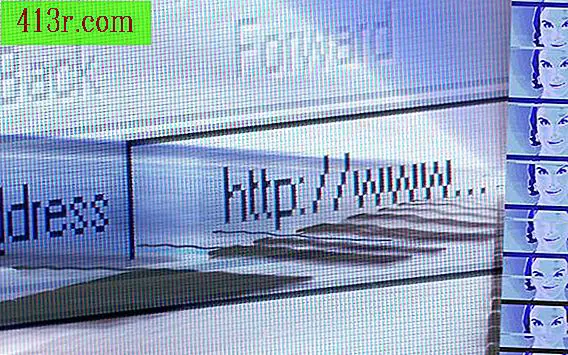Jak odstranit nepoužité materiály ve SketchUp

Krok 1
Klikněte na nabídku "Otevřít" a potom vyhledejte a poklepejte na soubor, který obsahuje model SketchUp, jehož nepoužívané materiály chcete vyčistit.
Krok 2
Kliknutím na položku "Materiály" v nabídce "Widows" otevřete prohlížeč SketchUp Materials.
Krok 3
Kliknutím na možnost "V modelu" v rozevírací nabídce v horní části prohlížeče zobrazíte všechny dostupné materiály pro váš model. Ačkoli související materiály jsou uloženy v souboru scény vašeho modelu, nemusí nutně používat všechny tyto materiály, takže nyní určuje, jaké materiály váš model skutečně používá.
Krok 4
Klikněte na nástroj Dropper v prohlížeči materiálů.
Krok 5
Klepněte na jeden z povrchů vašeho modelu, například na obličej nebo okraj polygonu. Prohlížeč Materiály zobrazuje modrý políčko kolem materiálu, jehož vybraná tvář se používá.
Krok 6
Přesuňte kurzor myši na vybraný materiál. SketchUp zobrazí malé textové pole, které zobrazuje název materiálu. Napište tento název na kus papíru.
Krok 7
Opakujte kroky 5 a 6 pro každý povrch vašeho modelu, abyste vytvořili seznam všech materiálů, které model používá. Nyní máte seznam materiálů použitých ke srovnání s materiály uloženými v souboru aktuální scény, takže je možné odebrat materiál ze souborů scén, které nejsou na vašem seznamu.
Krok 8
Klikněte na první ikonu v prohlížeči materiálů a držte kurzor myši nad ikonou tak, aby SketchUp zobrazoval své jméno.
Krok 9
Klikněte pravým tlačítkem myši na ikonu a pak na "smazat", ale pouze pokud se název materiálu nezobrazí v seznamu v kroku 7. Pokud je název v seznamu, nedělejte nic, protože model používá toto materiál
Krok 10
Opakujte krok 9 pro všechny ostatní materiály, které se mají zobrazovat v prohlížeči, abyste odstranili všechny nepoužité materiály z vašeho modelu.